Nếu bạn là một game thủ luôn khao khát hiệu suất tối đa, việc trải nghiệm framerate (FPS) thấp có thể gây khó chịu đến mức khiến bạn muốn bỏ dở trò chơi cho đến khi nâng cấp máy tính. Tuy nhiên, không phải lúc nào vấn đề cũng nằm ở sức mạnh xử lý phần cứng thô. Đôi khi, chỉ cần một vài tinh chỉnh nhỏ cũng có thể tạo ra hiệu ứng tích cực đáng kể lên FPS của bạn. Bài viết này sẽ điểm qua 7 lý do hàng đầu khiến FPS của bạn không đạt mức tối ưu, cùng với các giải pháp để cải thiện hiệu suất chơi game.
Ứng Dụng Chạy Nền: Kẻ Thù Thầm Lặng Của Hiệu Suất
Tắt Bỏ Những Chương Trình Không Cần Thiết
Đây là một trong những nguyên nhân lớn nhất “ngốn” hiệu suất hệ thống, đặc biệt đối với các cấu hình tầm trung hoặc phổ thông. Các ứng dụng như Discord, Chrome, Slack, Teams và Spotify đều có thể tiêu thụ một lượng tài nguyên đáng kể. Mặc dù không phải tất cả các chương trình này đều ảnh hưởng đến mọi người, nhưng chúng là những ứng dụng phổ biến nhất. Nếu hệ thống của bạn có 16GB RAM trở xuống, việc quản lý các ứng dụng chạy nền này càng trở nên cực kỳ quan trọng để đảm bảo FPS ổn định.
 Trình quản lý tác vụ Windows hiển thị nhiều tiến trình chạy nền khác nhau đang tiêu tốn tài nguyên hệ thống.
Trình quản lý tác vụ Windows hiển thị nhiều tiến trình chạy nền khác nhau đang tiêu tốn tài nguyên hệ thống.
Giới Hạn VRAM: Rào Cản Không Thể Khắc Phục Bằng Phần Mềm
Vấn Đề Nằm Ngoài Tầm Kiểm Soát Của Bạn
Khi card đồ họa của bạn chạm ngưỡng giới hạn VRAM (Video RAM), nó có thể dẫn đến hiện tượng giật hình (stuttering) và giảm mạnh FPS trung bình. Đáng tiếc, nhiều GPU tầm trung hiện nay không được trang bị đủ VRAM để xử lý tốt các tựa game AAA mới nhất. Không giống như RAM hệ thống, VRAM không thể nâng cấp đơn giản bằng cách gắn thêm module. Để có nhiều VRAM hơn, bạn sẽ phải thay thế toàn bộ card đồ họa, điều này có thể rất tốn kém.
Chưa Kích Hoạt XMP/EXPO: Bỏ Lỡ Hiệu Năng RAM Thực Sự
Một Lỗi Cài Đặt Thường Gặp
Intel XMP (Extreme Memory Profile) và AMD EXPO (Extended Profiles for Overclocking) là các cấu hình tích hợp sẵn cho RAM của bạn, cho phép chúng chạy ở tốc độ định mức tối đa. Nếu không kích hoạt, bạn sẽ bỏ lỡ một phần đáng kể hiệu năng. XMP và EXPO có thể bị tắt hoặc trở về cài đặt mặc định sau khi cập nhật BIOS hoặc xóa CMOS. Do đó, nếu bạn đã thực hiện bất kỳ thao tác nào trong số này gần đây, hãy kiểm tra lại để đảm bảo đã bật chúng. Một số nhà sản xuất PC lắp sẵn cũng thường bỏ qua việc bật cài đặt này.
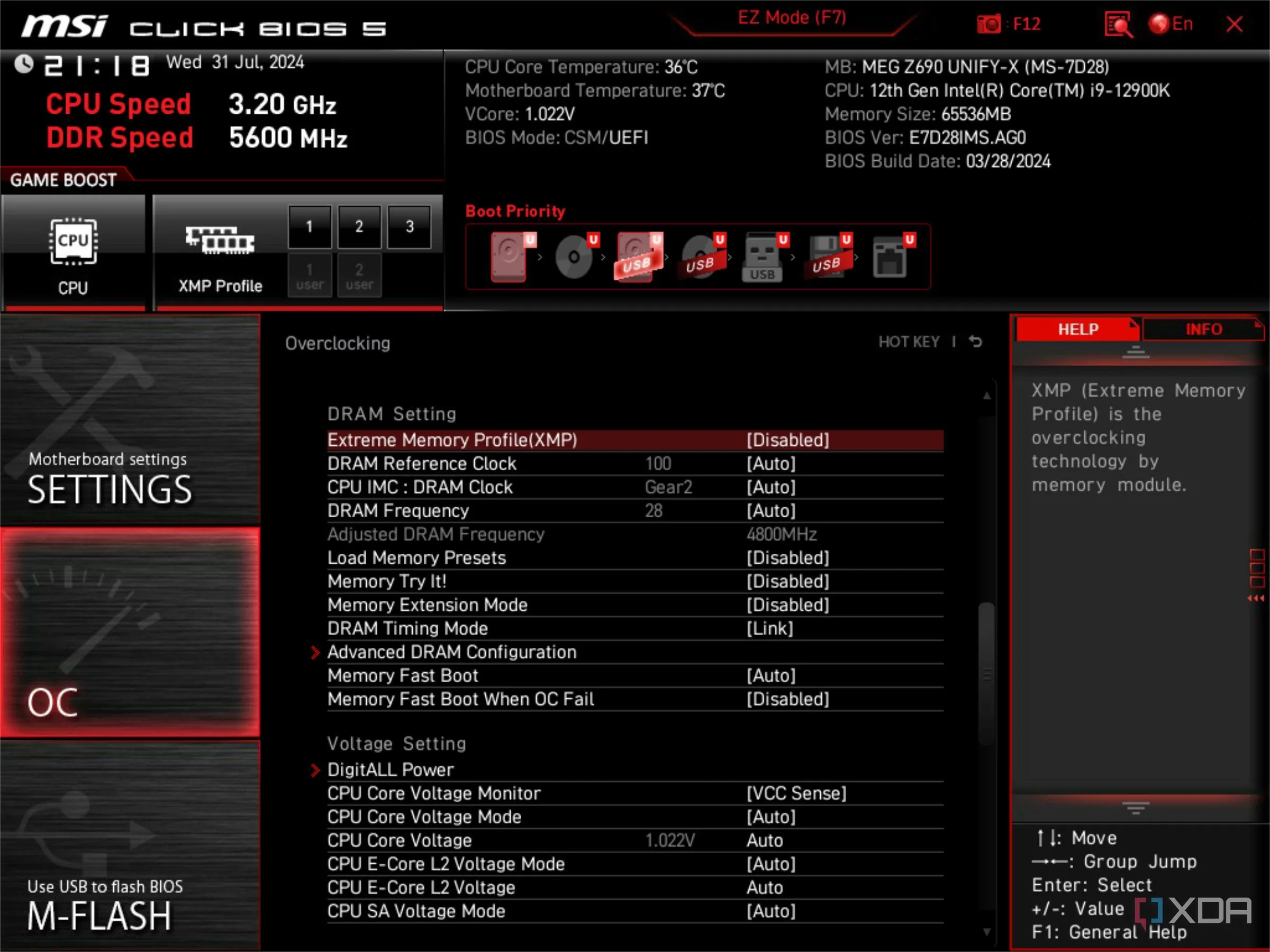 Màn hình BIOS UEFI của MSI hiển thị trạng thái XMP đã bị tắt, ảnh hưởng đến hiệu suất RAM.
Màn hình BIOS UEFI của MSI hiển thị trạng thái XMP đã bị tắt, ảnh hưởng đến hiệu suất RAM.
Trình Điều Khiển GPU Lỗi Thời: Nút Thắt Cổ Chai Về Hiệu Năng
Đảm Bảo Luôn Cập Nhật Driver Mới Nhất
Trình điều khiển (driver) của card đồ họa có thể có tác động rất lớn và rõ rệt đến hiệu suất chơi game của bạn. Điều này đặc biệt đúng với các tựa game mới. Nếu bạn đã chơi một tựa game vừa ra mắt gần đây mà nó không chạy mượt mà như mong đợi trên phần cứng của mình, đây gần như chắc chắn là lý do. Cá nhân tôi đã gặp phải trường hợp này với tựa game STALKER mới; sau khi cập nhật driver GPU, FPS của tôi gần như tăng gấp đôi.
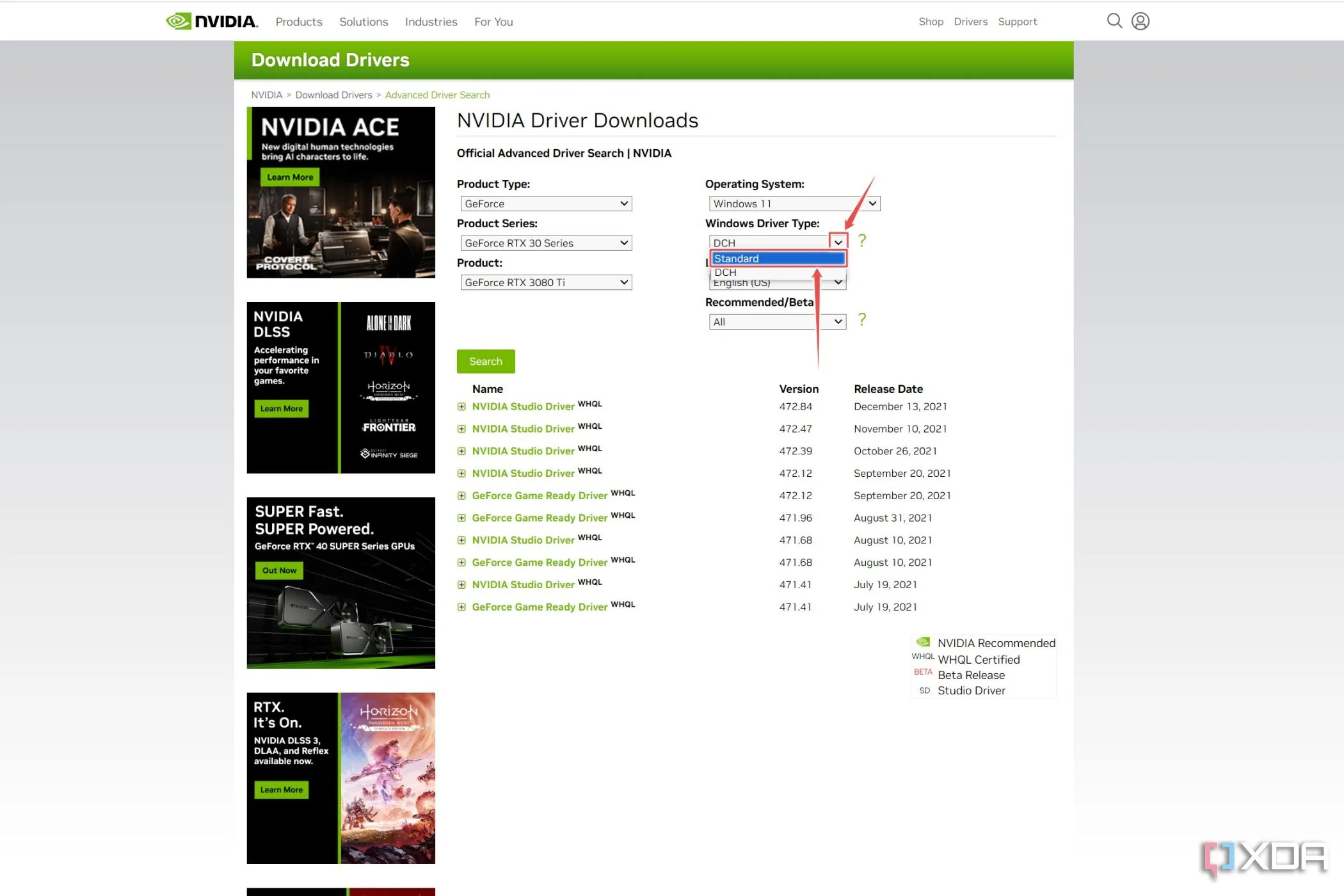 Trang web tải driver của Nvidia với tùy chọn Standard driver được tô sáng, hướng dẫn cập nhật trình điều khiển card đồ họa.
Trang web tải driver của Nvidia với tùy chọn Standard driver được tô sáng, hướng dẫn cập nhật trình điều khiển card đồ họa.
Game Cài Đặt Trên HDD: Thách Thức Với Tốc Độ Tải
HDD Không Phù Hợp Cho Gaming Hiện Đại
Nếu bạn đang cố gắng chạy bất kỳ tựa game hiện đại nào từ một ổ cứng HDD truyền thống, có lẽ bạn nên xem xét lại. Tốc độ đọc/ghi thấp đến mức đáng kinh ngạc của HDD tiêu chuẩn không đủ nhanh và đôi khi có thể ảnh hưởng trực tiếp đến FPS. Nếu bạn thường xuyên gặp phải tình trạng giật cục lớn và thời gian tải game cực kỳ lâu, việc chuyển trò chơi sang ổ cứng SSD sẽ mang lại hiệu quả vượt trội.
 Một người đang cầm ổ cứng HDD của Seagate, minh họa công nghệ lưu trữ truyền thống.
Một người đang cầm ổ cứng HDD của Seagate, minh họa công nghệ lưu trữ truyền thống.
Cài Đặt Đồ Họa Trong Game Quá Cao: Gánh Nặng Cho Hệ Thống
Tối Ưu Cài Đặt Đồ Họa Phù Hợp Với Cấu Hình
Điều này nghe có vẻ hiển nhiên, nhưng nhiều người dùng không bận tâm đến việc mở cài đặt đồ họa trong game của họ. Trong những trường hợp như giới hạn VRAM hoặc CPU không đủ mạnh, việc tinh chỉnh các cài đặt cụ thể cho hệ thống của bạn là chìa khóa để đạt được FPS tốt hơn. Nếu bạn đã làm điều này, việc dành thời gian tinh chỉnh các cài đặt với bộ đếm FPS mở sẽ rất hữu ích, để quan sát tác động của từng cài đặt lên framerate.
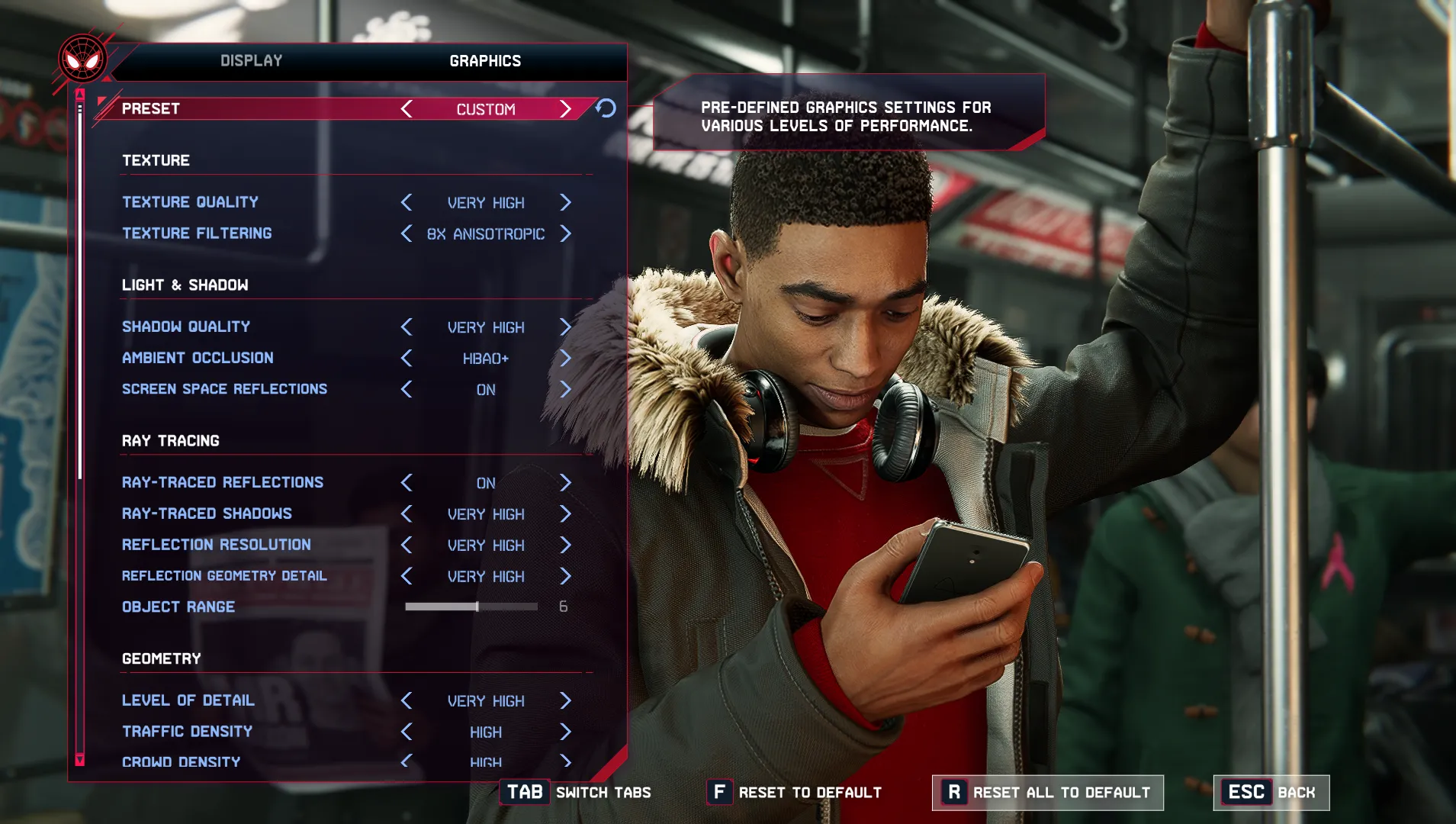 Cài đặt đồ họa trong game Spider-Man: Miles Morales, minh họa các tùy chọn tối ưu hiệu suất.
Cài đặt đồ họa trong game Spider-Man: Miles Morales, minh họa các tùy chọn tối ưu hiệu suất.
Giới Hạn Công Suất GPU (Power Limit) Mặc Định: Bỏ Lỡ Sức Mạnh Tiềm Ẩn
Tăng Giới Hạn Công Suất Để Ép Xung An Toàn
Các card đồ họa hiện đại sẽ tự động tăng xung nhịp vượt mức cơ bản khi có thêm nhiệt độ và công suất dự phòng, và bạn có thể kiểm soát mức độ này. Nếu nguồn điện của bạn đủ mạnh và GPU không quá nóng, việc tăng giới hạn công suất (Power Limit) có thể giúp “vắt” thêm một chút hiệu năng nữa. Các phần mềm như MSI Afterburner thường được sử dụng để thực hiện việc này một cách an toàn.
 Giao diện phần mềm MSI Afterburner, hiển thị các tùy chọn điều chỉnh giới hạn công suất và ép xung GPU.
Giao diện phần mềm MSI Afterburner, hiển thị các tùy chọn điều chỉnh giới hạn công suất và ép xung GPU.
Tối Ưu Hóa Nằm Ở Khắp Mọi Nơi
Đây chắc chắn không phải là một danh sách toàn diện, và danh sách những điều bạn có thể làm để tối ưu hóa PC nhằm đạt được FPS cao hơn là gần như vô tận. Tuy nhiên, đôi khi, nếu PC của bạn vẫn gặp khó khăn sau mọi nỗ lực tinh chỉnh, đó có thể là dấu hiệu cho thấy đã đến lúc bạn nên xem xét việc nâng cấp. Việc đó có thể là một dàn PC mới hoàn toàn, hoặc chỉ nâng cấp từng bộ phận, tùy thuộc vào nhu cầu và ngân sách của bạn. Hãy luôn theo dõi blogcongnghe.net để cập nhật những thông tin và hướng dẫn tối ưu hiệu suất PC mới nhất!